Estudo de caso – a Contoso configura uma política de conformidade de comunicação para identificar texto potencialmente inadequado para comunicações do Microsoft Teams, Exchange e Viva Engage
Importante
Conformidade de Comunicações do Microsoft Purview fornece as ferramentas para ajudar as organizações a detectar a conformidade regulatória (por exemplo, SEC ou FINRA) e violações de conduta comercial, como informações confidenciais ou confidenciais, assediar ou ameaçar linguagem e compartilhamento de conteúdo adulto. Criados com privacidade por design, os nomes de usuário são pseudônimos por padrão, os controles de acesso baseados em função são integrados, os investigadores são optados por um administrador e os logs de auditoria estão em vigor para ajudar a garantir a privacidade no nível do usuário.
Conformidade de Comunicações do Microsoft Purview ajuda a minimizar os riscos de comunicação ajudando você a detectar, capturar e agir em mensagens com texto potencialmente inadequado em sua organização. O texto potencialmente inadequado pode incluir palavrões, ameaças, assédio e conteúdo adulto. Políticas pré-definidas e personalizadas permitem que você examine as comunicações internas e externas para correspondências de políticas, para que possam ser examinadas por revisores designados. Os revisores podem investigar alertas para email, Microsoft Teams, Viva Engage ou comunicações de terceiros em toda a sua organização e tomar as medidas de correção apropriadas para garantir que eles estejam em conformidade com os padrões de mensagem da sua organização.
A Contoso Corporation é uma organização fictícia que precisa configurar rapidamente uma política para detectar texto potencialmente inadequado. Eles têm usado o Microsoft 365 principalmente para email, Microsoft Teams e Viva Engage suporte para seus usuários, mas têm novos requisitos para impor a política da empresa em torno do assédio no local de trabalho. Os administradores de TI e especialistas em conformidade da Contoso têm uma compreensão básica dos fundamentos de trabalhar com o Microsoft 365 e estão procurando orientações de ponta a ponta sobre como começar rapidamente a conformidade com a comunicação.
Este estudo de caso aborda o básico para configurar rapidamente uma política de conformidade de comunicação para detectar texto potencialmente inadequado. Essas orientações incluem:
- Etapa 1: Planejamento para conformidade com a comunicação
- Etapa 2: Acessar a conformidade com a comunicação
- Etapa 3: Configurar pré-requisitos e criar uma política de conformidade de comunicação
- Etapa 4: Investigar e corrigir alertas
Dica
Se você não for um cliente E5, use a avaliação de soluções do Microsoft Purview de 90 dias para explorar como recursos adicionais do Purview podem ajudar sua organização a gerenciar as necessidades de segurança e conformidade de dados. Comece agora no hub de avaliações portal de conformidade do Microsoft Purview. Saiba mais sobre os termos de inscrição e avaliação.
Etapa 1: Planejamento para conformidade com a comunicação
Administradores de TI da Contoso e especialistas em conformidade participaram de webinars online sobre soluções de conformidade no Microsoft Purview e decidiram que as políticas de conformidade de comunicação os ajudarão a atender aos requisitos atualizados de política corporativa para reduzir o assédio no local de trabalho. Trabalhando juntos, eles desenvolveram um plano para criar e habilitar uma política de conformidade de comunicação que detectará mensagens potencialmente inadequadas. Essa configuração inclui a detecção de texto para chats enviados no Microsoft Teams, mensagens privadas e conversas da comunidade em Viva Engage e em mensagens de email enviadas em Exchange Online.
Seu plano inclui identificar o:
- Administradores de TI que precisam de acesso aos recursos de conformidade de comunicação.
- Especialistas em conformidade que precisam criar e gerenciar políticas de conformidade de comunicação.
- Especialistas em conformidade e outros colegas de outros departamentos (Recursos Humanos, Jurídico etc.) que precisam investigar e corrigir alertas de conformidade de comunicação.
- Usuários que estarão no escopo da política de texto potencialmente inadequada para conformidade de comunicação.
Licenciamento
A primeira etapa é confirmar se o licenciamento do Microsoft 365 da Contoso inclui suporte para a solução de conformidade de comunicação. Para acessar e usar a conformidade de comunicação, os administradores de TI da Contoso precisam verificar se a Contoso tem uma assinatura com suporte e as licenças apropriadas são atribuídas aos usuários. Para obter mais informações sobre assinaturas e licenciamento, consulte os requisitos de assinatura para conformidade de comunicação.
Os administradores de TI da Contoso tomam as seguintes etapas para verificar o suporte de licenciamento da Contoso:
Os administradores de TI entram no Centro de administração do Microsoft 365 e vão para Centro de administração do Microsoft 365 >Licençasde Cobrança>.
Aqui eles confirmam que têm uma das opções de licença que inclui suporte para conformidade de comunicação.

Permissões para conformidade de comunicação
Há cinco grupos de funções usados para configurar permissões para gerenciar recursos de conformidade de comunicação. Para disponibilizar a conformidade de comunicação como uma opção de menu no portal de conformidade do Microsoft Purview e continuar com essas etapas de configuração, os administradores da Contoso recebem a função administradores de Conformidade de Comunicação.
A Contoso decide usar o grupo de funções de Conformidade de Comunicação e atribuir todos os administradores de conformidade de comunicação, analistas, investigadores e espectadores ao grupo. Essa configuração de grupo de funções facilita a introdução rápida e melhor aos requisitos de gerenciamento de conformidade da Contoso.
Para selecionar o grupo de funções de Conformidade de Comunicação , os administradores de TI podem escolher entre um dos dois portais, o portal do Microsoft Purview ou o portal de Conformidade do Microsoft Purview. Eles selecionam uma das guias a seguir, dependendo de qual portal eles estão usando.
- Os administradores de TI da Contoso entrarão no portal do Microsoft Purview usando credenciais para uma conta de administrador em sua organização do Microsoft 365.
- Os administradores selecionam o botão Configurações no canto superior direito da página e selecione Grupos de função no painel de navegação esquerdo.
- Os administradores selecionam o grupo de funções de Conformidade de Comunicação e, em seguida, selecionam Editar.
- Os administradores selecionam Escolher usuários e, em seguida, selecionam as caixas de seleção para todos os usuários da Contoso que gerenciarão a conformidade de comunicação e que investigarão e revisarão os alertas.
- Os administradores escolhem Selecionar e, em seguida, escolhem Avançar para revisar as alterações do grupo de funções.
- Eles selecionam Salvar para adicionar usuários contoso ao grupo de funções.
Etapa 2: Acessar a conformidade com a comunicação
Depois de configurar as permissões para conformidade de comunicação, os administradores de TI da Contoso e especialistas em conformidade atribuídos ao grupo de funções de conformidade de comunicação podem acessar a solução de conformidade de comunicação no Microsoft Purview. Administradores de TI da Contoso e especialistas em conformidade têm algumas maneiras de acessar a conformidade de comunicação e começar a criar uma nova política:
- A partir do portal do Microsoft Purview ou do portal de conformidade da Microsoft
- Começando diretamente da solução de Conformidade de Comunicação
A partir do portal do Microsoft Purview ou do portal de conformidade da Microsoft
Administradores e especialistas em conformidade podem entrar no portal do Microsoft Purview ou no portal de Conformidade do Microsoft Purview e, em seguida, ir para a solução de Conformidade de Comunicação.
- Siga um destes procedimentos:
- Selecione a solução de Conformidade de Comunicação .
Começando diretamente da solução de Conformidade de Comunicação
Uma maneira rápida de acessar a solução é entrar diretamente. Como os administradores se inscrevem diretamente na solução depende de qual portal eles estão usando, o portal do Microsoft Purview ou o portal de conformidade.
- Entre diretamente na conformidade de comunicação no portal do Microsoft Purview.
- Entre diretamente na conformidade de comunicação no portal de conformidade.
Quando eles selecionam um desses links, os administradores de TI da Contoso e especialistas em conformidade são direcionados para a página de conformidade de comunicação em que podem revisar rapidamente o status de alertas e criar novas políticas a partir dos modelos pré-definidos.
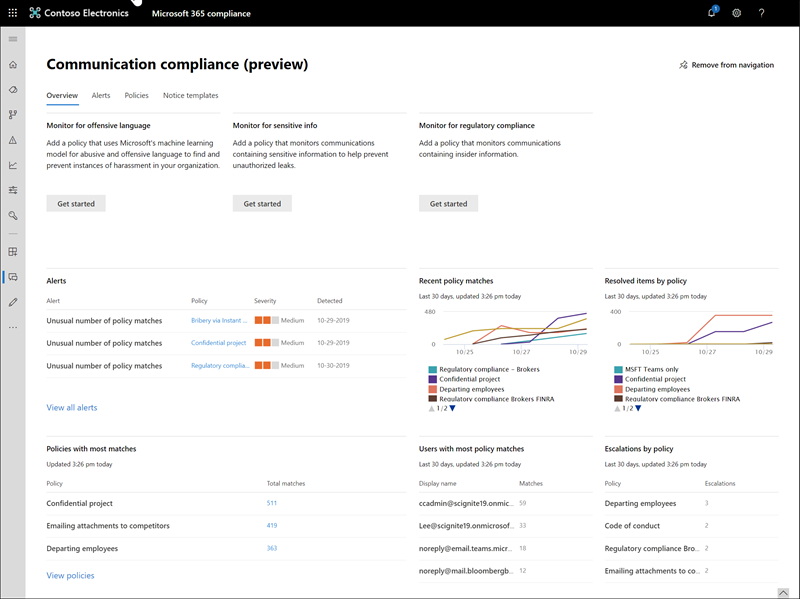
Etapa 3: Configurar pré-requisitos e criar uma política de conformidade de comunicação
Para começar a usar uma política de conformidade de comunicação, há vários pré-requisitos que os administradores de TI da Contoso precisam configurar antes de configurar a nova política para detectar texto potencialmente inadequado. Depois que esses pré-requisitos forem concluídos, os administradores de TI da Contoso e especialistas em conformidade podem configurar a nova política e os especialistas em conformidade podem começar a investigar e corrigir quaisquer alertas gerados.
Habilitando a auditoria no Microsoft 365
A Conformidade de comunicações requer logs de auditoria para mostrar alertas e controlar as ações de correção realizadas por revistores. Os logs de auditoria são um resumo de todas as atividades associadas a uma política organizacional definida ou sempre que houver uma alteração em uma política de conformidade de comunicação.
Os administradores de IT da Contoso analisam e concluem instruções passo a passo ativar a auditoria. Após ativarem a auditoria, será exibida uma mensagem informando que o log de auditoria está sendo preparado e que é possível executar uma pesquisa dentro algumas horas após a conclusão da preparação. Os administradores de IT da Contoso só têm que fazer essa ação uma vez.
Configurando Viva Engage locatário para o Modo Nativo
A conformidade com a comunicação exige que o locatário Viva Engage para uma organização esteja no Modo Nativo para detectar texto potencialmente inadequado em mensagens privadas e conversas com a comunidade pública.
Os administradores de TI da Contoso verificam as informações no artigo Visão geral do modo nativo Viva Engage no Microsoft 365 e seguem as etapas para executar a ferramenta de migração no artigo Configurar sua rede de Viva Engage para Modo Nativo para Microsoft 365.
Configurar um grupo para usuários no escopo
Os especialistas em conformidade da Contoso querem adicionar todos os usuários à política de comunicação que detectará texto potencialmente inadequado. Eles poderiam decidir adicionar cada conta de usuário à política separadamente, mas decidiram que é mais fácil e economiza tempo para usar um grupo de distribuição Todos os Usuários para os usuários dessa política.
Eles precisam criar um novo grupo para incluir todos os usuários da Contoso, para que eles sigam as seguintes etapas:
Os administradores de TI da Contoso entram no Centro de administração do Microsoft 365 e vão para grupos de grupos> de Centro de administração do Microsoft 365>.
Eles selecionam Adicionar um grupo e completam o assistente para criar um grupo ou grupo de distribuição do Microsoft 365.

Depois que o novo grupo for criado, eles precisarão adicionar todos os usuários da Contoso ao novo grupo. Eles abrem o centro de administração do Exchange e navegam atéGrupos de destinatários> do centro > de administraçãodo Exchange. Os administradores de TI da Contoso selecionam a área Associação e o novo grupo Todos os Funcionários que criaram e selecionam o controle Editar para adicionar todos os usuários da Contoso ao novo grupo no assistente.

Criando a política para detectar texto potencialmente inadequado
Com todos os pré-requisitos concluídos, os administradores de TI e os especialistas em conformidade da Contoso estão prontos para configurar a política de conformidade de comunicação para detectar texto potencialmente inadequado. Usando o modelo de política de texto, configurar essa nova política é simples e rápido.
Para começar, os administradores de TI selecionam uma das guias abaixo para o portal do Microsoft Purview ou o portal de Conformidade do Microsoft Purview.
- Os administradores de TI da Contoso entrarão no portal do Microsoft Purview usando credenciais para uma conta de administrador em sua organização do Microsoft 365.
- Eles vão para a solução de Conformidade de Comunicação . Isso abre um dashboard com links rápidos para modelos de política de conformidade de comunicação.
- Eles escolhem Políticas na navegação à esquerda, selecione Criar política e selecione Detectar texto inadequado para abrir as comunicações de Detecção para modelo de texto inadequado .
- No assistente de modelo de política, os administradores de TI e especialistas em conformidade da Contoso trabalham juntos para concluir os três campos necessários: nome da política, Usuários ou grupos no escopo e Revisores.
- Como o assistente de política já sugere um nome para a política, os administradores de TI e especialistas em conformidade decidem manter o nome sugerido e se concentrar nos campos restantes. Eles selecionam o grupo Todos os usuários para os Usuários ou grupos no campo escopo e selecionam os especialistas em conformidade que devem investigar e corrigir alertas de política para o campo Revisores . A última etapa para configurar a política e começar a coletar informações de alerta é selecionar Criar política.
Etapa 4: Investigar e remediar alertas
Agora que a política de conformidade de comunicação para detectar texto potencialmente inadequado está configurada, a próxima etapa para os especialistas em conformidade da Contoso é investigar e corrigir quaisquer alertas gerados pela política. Pode levar até uma hora para que a política processe totalmente as comunicações em todos os canais de origem da comunicação e que os alertas apareçam na dashboard de Alerta.
Depois que os alertas forem gerados, os especialistas em conformidade da Contoso continuarão seguindo as instruções de fluxo de trabalho para investigar e corrigir problemas de texto potencialmente inadequados.
Comentários
Em breve: Ao longo de 2024, eliminaremos os problemas do GitHub como o mecanismo de comentários para conteúdo e o substituiremos por um novo sistema de comentários. Para obter mais informações, consulte https://aka.ms/ContentUserFeedback.
Enviar e exibir comentários de

